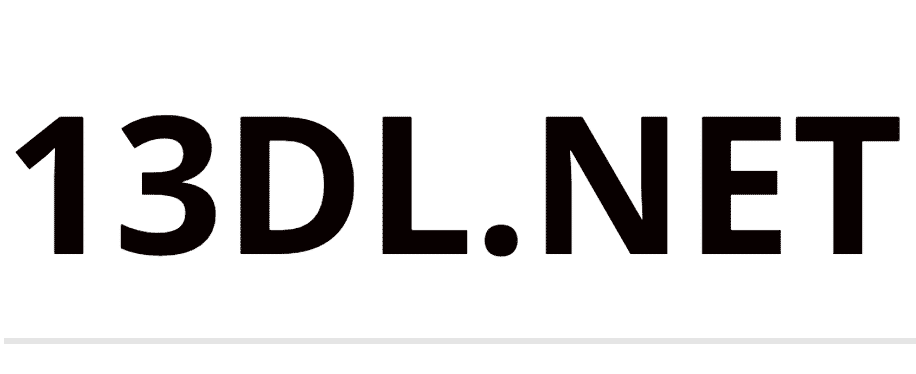DVDオーサリングソフトは、お金を支払って高度な機能を使えるものと、基本的な機能を無料で使えるものに分かれていることが特徴です。ここでは、市場にあるさまざまなビデオを簡単かつ迅速にDVDに書き込むことができるMac DVD 焼くツールを厳選してご紹介します。
1. Mac DVD焼くソフトおすすめ 13選
ISOファイル、お気に入りの曲のプレイリスト、または記念写真をDVDに書き込んで、後で再生する場合があります この点で、あなたはあなたの多様なニーズを満たすために以下の解決策に目を向けることができます。
DVDFab DVD 作成 for Mac
 |
DVDFab DVD 作成 for Mac は、Mac上でM2TS、AVI、TS、MP4、MKV、FLV、WMVなどあらゆる種類の動画からDVDディスク/ISOファイル/DVDフォルダを作成できる高機能のMac用のDVDオーサリングソフトです。 |
この一番におすすめるMac DVD 作成ソフトは、プロ並みのDVDメニューテンプレートとカスタマイズオプションを使用して、オリジナルのメニューを作成することもできます。
利用条件:Windows 11/10/8.1/8/7 (32/64 bit)、Mac OS 10.10-12.2
利用・購入プラン:30日間の全機能無料体験可能、期間限定の40%OFFで購入できます。DVDFab DVD 作成ソフトとDVDFab Bu-ray 作成ソフトをバンドルで購入すれば、格別の35%OFF割引が楽しめ、わずか¥14749 ¥9578円で無期限購入ます。
DVDFab DVD作成主な機能と特徴:
⚬ MacおよびWindowsであらゆる種類のビデオからDVDを作成する
⚬ DVDをプロフェッショナルにするためのプレミアムデザインの組み込みメニューテンプレート
⚬ メニューをユニークで機能豊富にするためのカスタマイズされたオプション
⚬ GPUハードウェアアクセラレーションでサポートされる高速変換速度でDVDを書き込み
⚬ ホームプレーヤーまたはメディアソフトウェアで再生可能なロスレス標準DVDを出力する
⚬ 焼いたDVDディスクは、スタンドアロンDVDプレーヤーでスムーズに再生できます。
それでは、MacでDVDを驚くべき品質と想像を超える超高速で書き込む方法を見てみましょう。
◉ DVDFab DVD作成 for Macを使用して、Macで動画をDVDに焼く手順:
ステップ1:以下のボタンを押して、DVDFabの最新版を無料ダウンロードしてお使いのPCにインストールします。
インストールが完了した後、トップメニューから「作成」機能を選択します。左上側のモードスイッチャーをクリックして、「DVD作成」モードを選択します。その後、ビデオソースを追加するか、メインUIにドラッグアンドドロップします。
MKV、MP4、AVI、M2TS、TS、MOV、WMV、WMA、3GP、FLV、M4V、VOBなどのさまざまな形式のビデオをインポートできます。
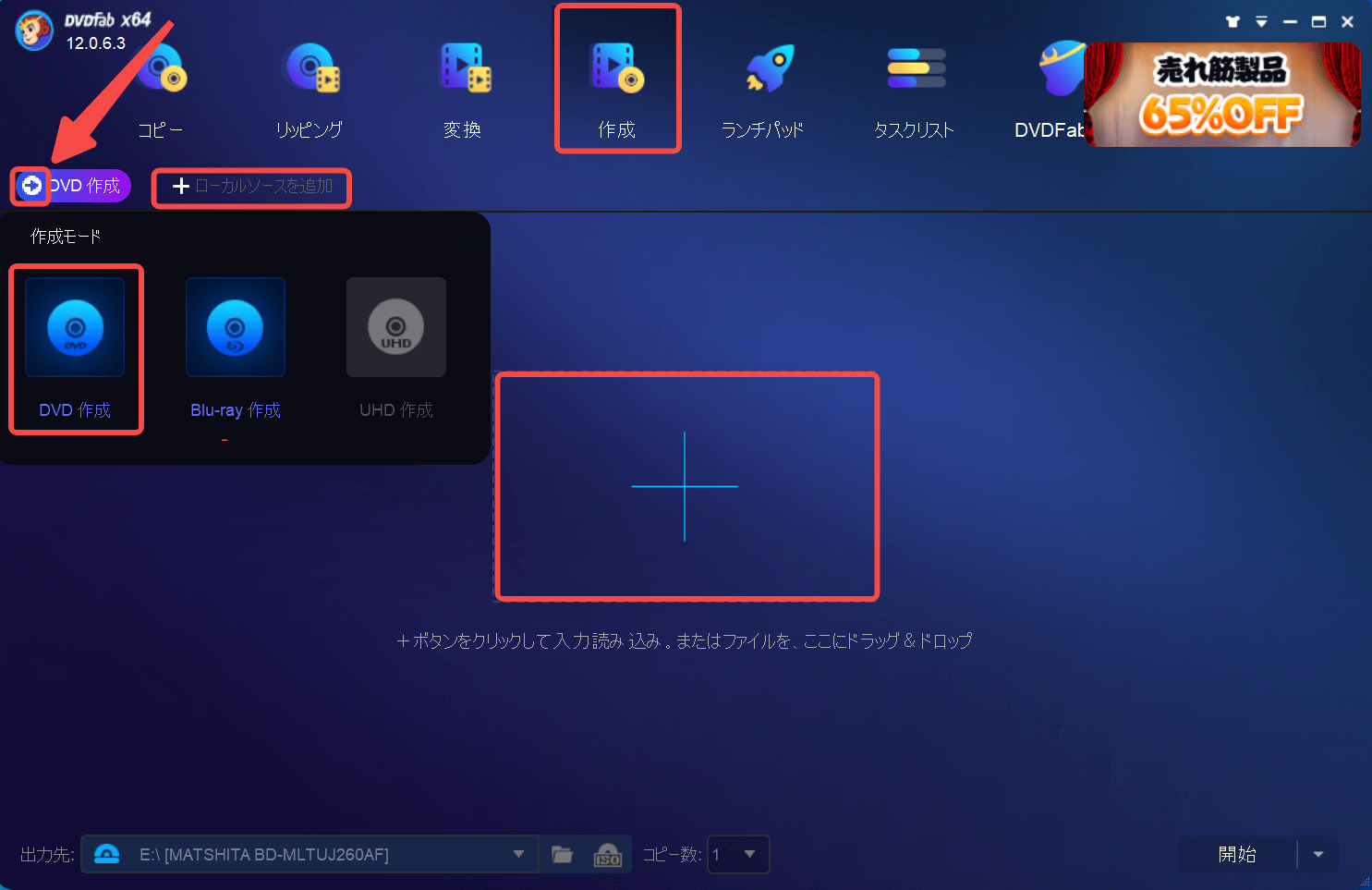
ステップ2:詳細設定とメニュー設定を使用して出力DVDをカスタマイズします。
ビデオファイルをロードした後、詳細設定を押して、出力DVDサイズ:DVD-9(片面2層、8.5Gの容量)またはDVD-5(片面1層、4.7Gの容量)、TV標準とアスペクト比を含むメニュープロパティおよび再生モードを選択します。また、作成するムービーDVDに外部字幕を追加することもできます。
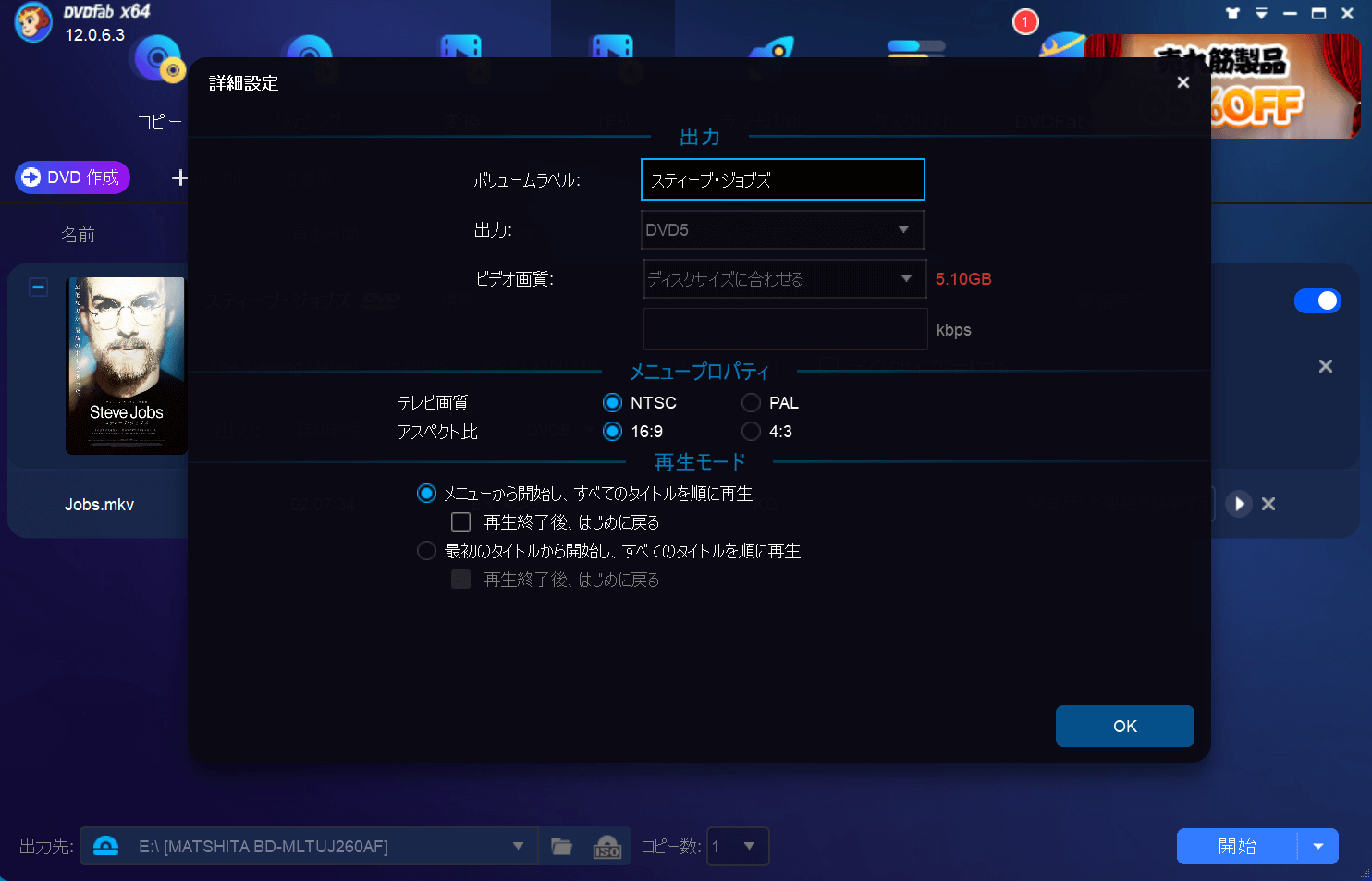
次に、「メニュー設定」ボタンをクリックして、パーソナライズされたDVDメニューを設定します。 ここでは、メニューテンプレート内の要素やウィジェットを変更したり、独自の画像やテキストをメニューインターフェイスに追加したり、テキストサイズ、フォント、色を調整したり、斜体や下線を付けたりすることができます。
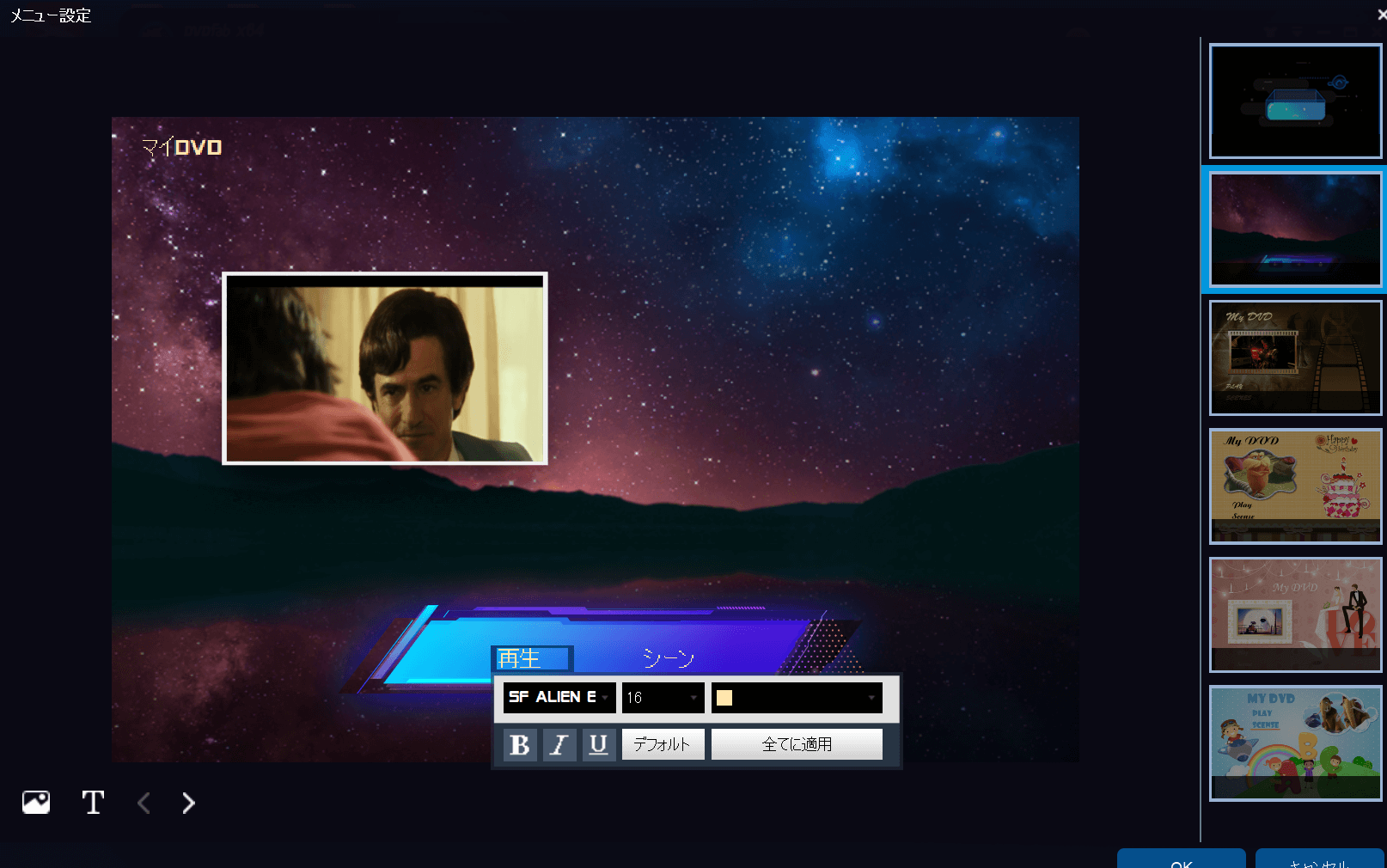
したがって、メインメニュー、ボタン、テーマ選択メニューを自由にカスタマイズして、映画をDVDに書き込んで、映画館のような視聴体験を作成してください。 最終的なDVDメニューがどのようになるかは、完全に自由に使用できます。
ステップ3:DVD書き込みを開始します。
画面下部へ「出力先」ドロップダウンリストから書き込み用のドライブを選択します。空のDVDディスク(サイズは書き込むビデオファイルのサイズによって異なります)を光学ドライブに挿入します。空のディスクが手元にない場合は、後で書き込むために、出力DVDをISOファイルまたはフォルダーとして保存することができます。
次に、「開始」ボタンを押して、Mac DVD 焼くタスクを開始します。 GPUハードウェアアクセラレーションテクノロジーによってサポートされているため、MacでDVDを作成するプロセス全体が大幅に短縮されます。ちなみに、ステータス表示バーでリアルタイムの書き込み進行状況を確認できます。
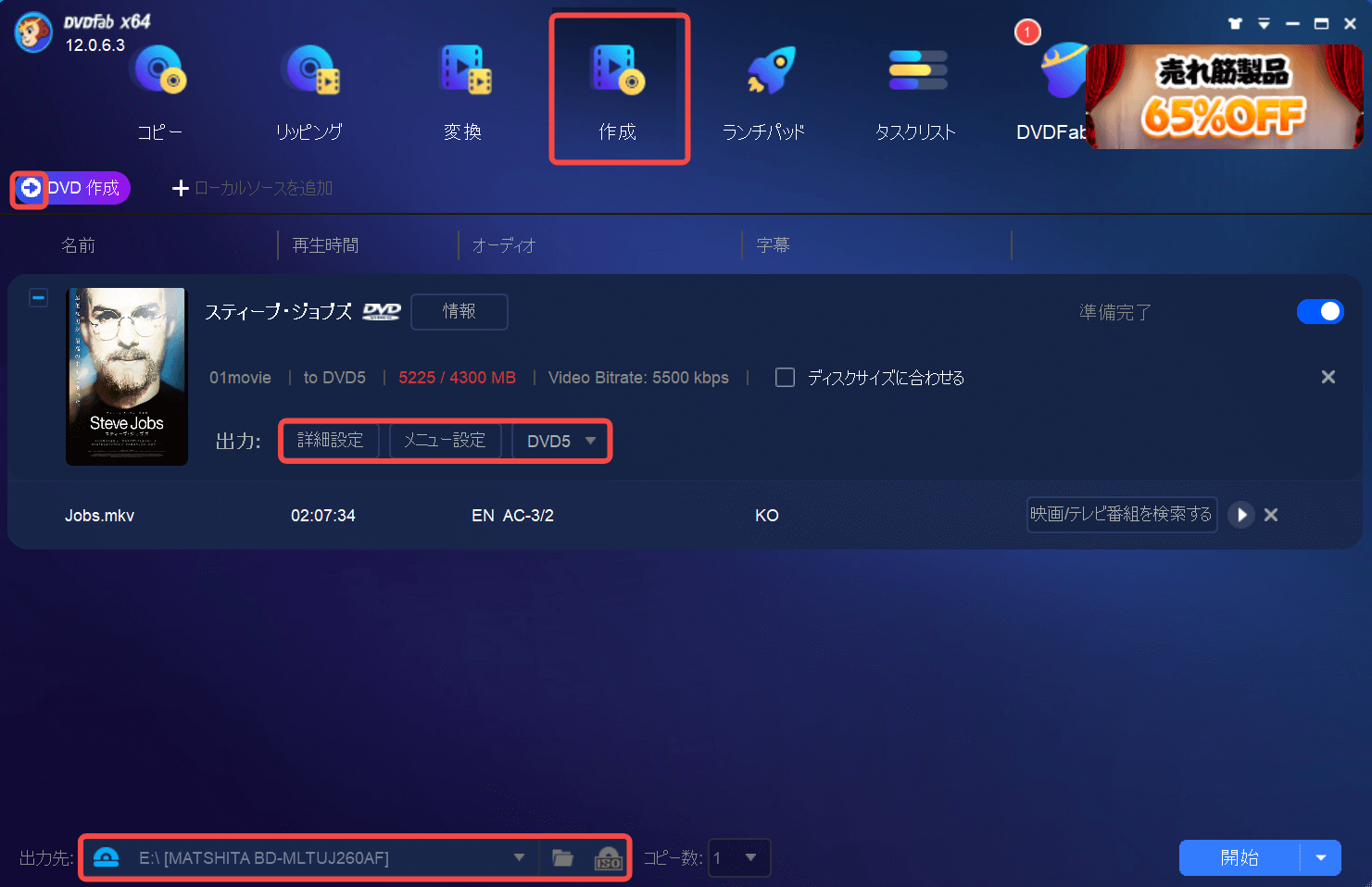
Finder
ご存知のとおり、Finderは、他のアプリを起動し、ファイル、ディスク、ネットワークボリュームを管理するように設計されたMac OSに適用されるデフォルトのファイルマネージャーおよびグラフィカルユーザーインターフェイスシェルです。 また、無料のMac DVD焼くツールとして使用することもできます。
FinderでISOファイルをDVDに書き込む方法:
① Finderを実行して、DVDに書き込みたいISOイメージファイルを見つけて、右クリックして、「ディスクイメージ”xxx”をディスクに書き込む…」を選択します。
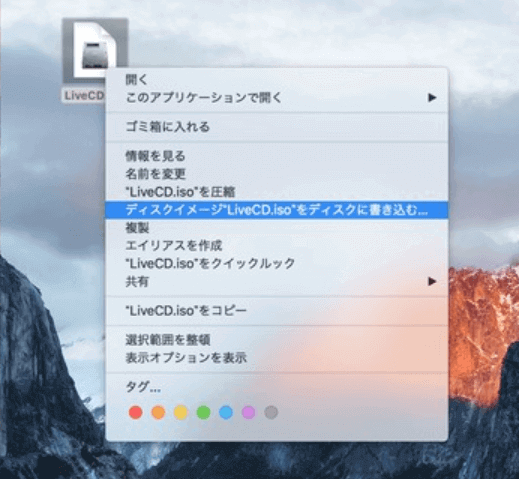
② 空のDVDディスクを光学ドライブに挿入します。
③ 「ディスクを作成」ボタンをクリックすると、ISOファイルからDVDディスクへの書き込みが始まります。
より多くのMAC DVD 焼くソフトを知りたいなら、「2022決定版!Mac用のDVD焼くソフトおすすめ 13選」記事を読んでみましょう。